Clàr-innse
Bheir an artaigil dhut na dòighean bunaiteach air mar a dh’fhosglas tu Notepad no Text File ann an Excel le colbhan . Uaireannan faodaidh tu an dàta agad a shàbhaladh ann an Notepad no Text File agus nas fhaide air adhart, feumaidh tu obrachadh leis an dàta sin ann an Excel airson mion-sgrùdadh. Air an adhbhar sin, feumaidh tu an Notepad no Text File fhosgladh gu cliath-dhuilleag Excel le colbhan.
San artaigil seo, fosglaidh sinn na leanas > Notepad gu Excel le colbhan a dh’ ainmich sinn Open Notepad gu Excel . Seo ro-shealladh air mar a bhios an Text File seo coltach às deidh dhuinn fhosgladh ann an Excel. Tha fiosrachadh againn mu chuid de thoraidhean san stòr-dàta - an Ainmean , Prìsean , agus Meudan air an sgaradh le tàthan ( – ) anns an Notepad .
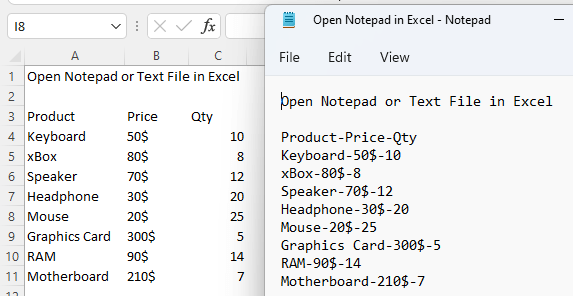
Luchdaich sìos Leabhar-obrach Cleachdaidh
Fosgailte Notepad no Teacs ann an Excel.csvFosgail Notepad no Teacs gu Excel.xlsx
3 Dòighean air Notepad fhosgladh no Text File ann an Excel le Colbhan
1. A’ fosgladh an Notepad no Text File gu dìreach ann an Excel le Colbhan le Delimiter
An dòigh as fheàrr air Notepad neo Text File fhosgladh ann an Excel Tha faidhle le colbhan airson an Notepad no Text File fhosgladh gu dìreach on Excel File agus an uair sin cleachd delimiters gus an dàta a sgaradh le colbhan . Rachamaid tron phròiseasgu h-ìosal.
Ceumannan:
- An toiseach, fosgail faidhle Excel agus an uair sin rach dhan Faidhle Tab .
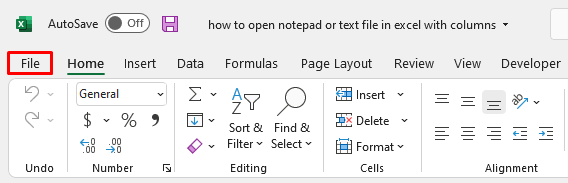
- An uairsin tagh an roghainn Fosgail bhon bhàr uaine .
- Cliog air Dèan brobhsadh . Chì thu an uinneag Fosgail a' nochdadh.
- Tagh an Notepad no Text File far a bheil e suidhichte is briog air Fosgail san Fosgail
- Dèan cinnteach gun tagh thu A h-uile faidhle .
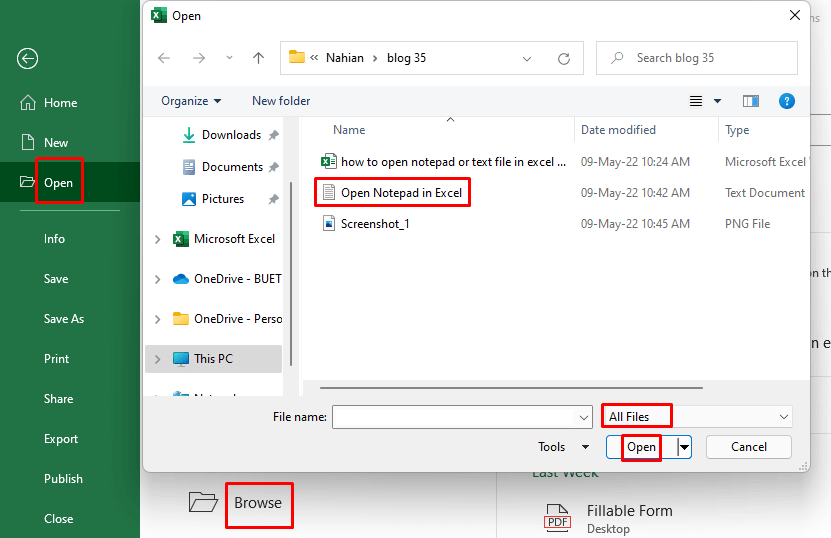
- Às dèidh sin, nochdaidh an Text Import Wizard suas. Mar a bhios sinn a’ sgaradh ar colbhan le Delimiter ( tàthan ( – )), bidh sinn a’ taghadh Delimiter agus a’ dol Air adhart .
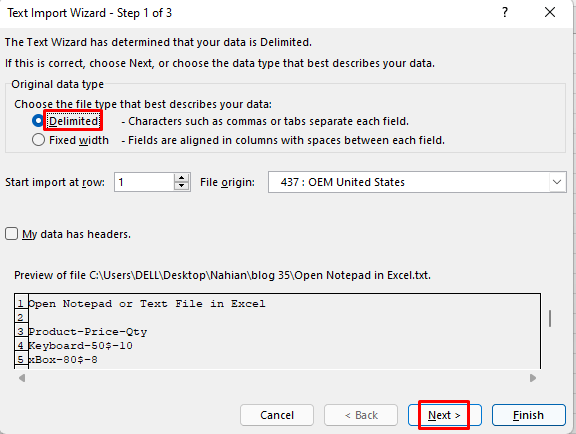
- >Tagh Eile agus cuir a-steach Hyphen ( – ) innte agus falbh Air adhart .
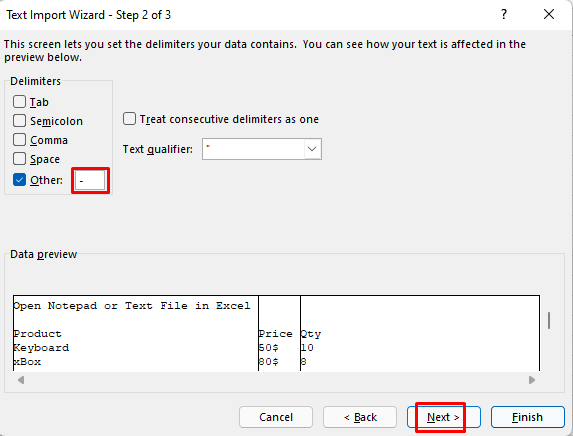
- Nas fhaide air adhart, cliog air Crìochnaich .
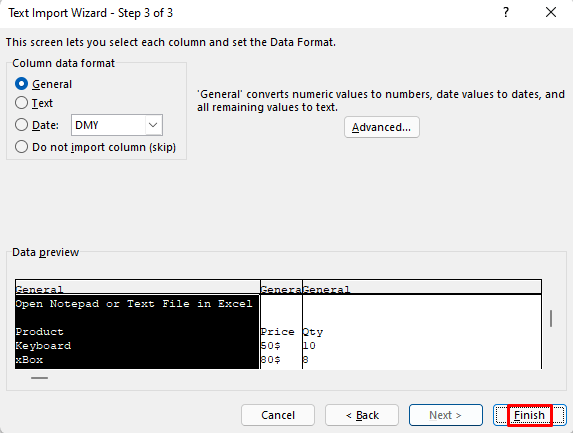
- An uairsin chì thu an dàta bhon Notepad no Text File a’ nochdadh san Excel File . Cuideachd, chì thu gu bheil an dàta seo a’ nochdadh ann an colbhan eadar-dhealaichte
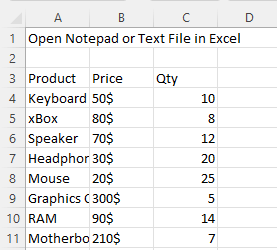
- Tha coltas gu bheil an dàta agam rud beag meallta. Mar sin rinn mi fòrmat an teacsa a rèir mo ghoireasachd.
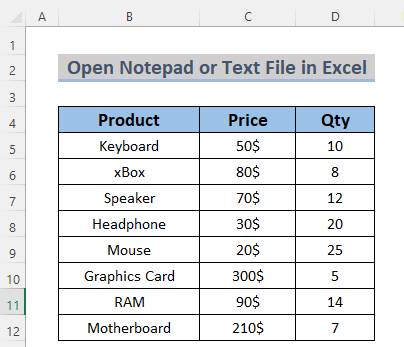
Mar sin is urrainn dhut Notepad no Text fhosgladh Faidhle ann an Excel le Colbhan .
Leugh Tuilleadh: Excel VBA: Leugh faidhle teacsa gu sreang (4 cùisean èifeachdach)
2. A’ cleachdadh Text Import Wizard gus Notepad no Text File fhosgladh ann an Excel le Colbhan
Dòigh eile airfosgail Notepad no Text File ann an Excel gus an Text Import Wizard a chur an sàs anns an Tab Dàta . Gluaisidh an gnìomh seo dàta an Notepad no an Text File agad gu Deasaiche Ceist Cumhachd de Excel . Chì sinn dè thachras nuair a chuireas sinn am modh seo an gnìomh.
Ceumannan:
- An toiseach, tagh Dàta >> O Text/CSV
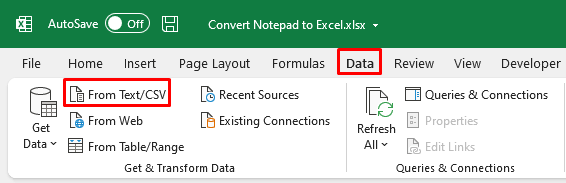
- An uairsin nochdaidh an uinneag Import Data suas. Tagh am Faidhle Teacs a tha thu airson fhosgladh bhon àite is briog air Import . Anns a’ chùis agam, is e Tionndaidh Notepad gu Excel a th’ ann.

- Chì thu bogsa Ro-shealladh a sheallas dhut mar a nochdas an dàta seo anns an Deasaiche Ceist Cumhachd . Leis gu bheil sinn airson na colbhan a sgaradh le delimiter , cliog air Transform .


- San uinneag a leanas, feumaidh tu an Delimiter a thaghadh air an roinn an dàta bhon Text File neo Notepad a-steach do cholbhan eadar-dhealaichte. Anns a’ chùis againn, is e tàthan ( – ).
- Tagh Gach tachartas den delimiter agus cliog OK .

- An dèidh sin, chì thu an dàta Roinn dhe do Faidhle Teacs ann an colbhan eadar-dhealaichte. Gus an clàr seo a luchdachadh ann an duilleag Excel , dìreach cliog air Dùin & Luchdaich .

Agus siud a thèid thu, chì thu am fiosrachadh on Notepad neo Text File mar chlàr ann an duilleag Excel ùr. 'S urrainn dhut cruth a' chlàir a rèir do ghoireasachd.

Mar sin 's urrainn dhut Notepad no Text File
fhosgladh. 2> ann an Excel le colbhan .
Leugh Tuilleadh: Mar a bheir thu a-steach faidhle teacsa gu Excel gu fèin-ghluasadach (2 dhòigh iomchaidh)
Leughaidhean coltach ris
- Excel VBA gus faidhle CSV a thoirt a-steach gun fhosgladh (3 eisimpleirean iomchaidh)
- Mar a bheir thu a-steach CSV a-steach don duilleag a th’ ann mar-thà ann an Excel (5 dòighean)
- Excel VBA: Cuir a-steach faidhle teacsa le cromag a-steach (2 chùis)
- Mar a thionndaidheas tu CSV gu XLSX gun fhosgladh (5 dòighean furasta)
3. A’ cur an sàs Draoidh Faigh Dàta gus Notepad no Faidhle Teacs a thionndadh gu Clàr Excel
Faodaidh tu cuideachd Notepad no Text File ann an Excel <2 fhosgladh>le bhith a’ cleachdadh an Faigh Draoidh Dàta on taba Dàta . Tionndaidhidh an gnìomh seo am faidhle Text File agad gu Clàr Excel cuideachd. Chì sinn dè thachras nuair a chleachdas sinn am modh seo.
Ceumannan:
- An toiseach, tagh Dàta >> Faigh Dàta >> Bho Fhaidhle >> BhoTeacs/CSV
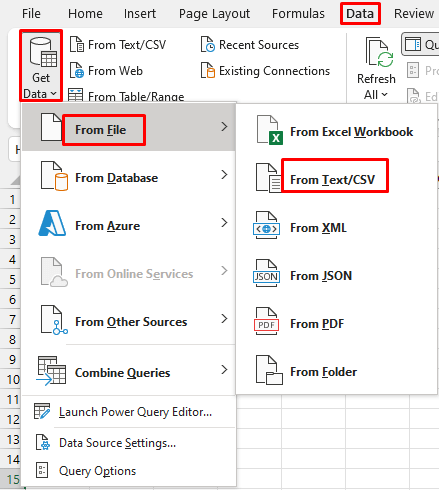

- Chì thu bogsa Ro-shealladh a sheallas dhut mar a nochdas an dàta seo anns an Deasaiche Ceist Cumhachd . Leis gu bheil sinn airson na colbhan a sgaradh le delimiter , cliog air Transform .


- San uinneag a leanas, feumaidh tu an Delimiter a thaghadh air an roinn an dàta bhon Faidhle Teacs ann an colbhan eadar-dhealaichte>. Anns a’ chùis againn, tha an tàthan ( – ) aige.
- Tagh Gach tachartas den delimiter agus cliog OK .


Agus siud a thèid thu, chì thu am fiosrachadh on Text File mar chlàr ann an duilleag Excel ùr le colbhan . 'S urrainn dhut cruth a' chlàir a rèir do chuidgoireasachd.

Mar sin is urrainn dhut Notepad no Text File fhosgladh ann an Excel le colbhan .
Leugh Tuilleadh: Mar a bheir thu a-steach faidhle teacsa gu Excel a’ cleachdadh VBA (3 dòighean furasta)
Earrann Cleachdaidh <6
An seo, tha mi a' toirt dhut an dàta on Notepad gus an urrainn dhut do Notepad no Text File agad fhèin a chruthachadh agus fhosgladh ann an
1>Faidhle Excel le colbhan leat fhèin. 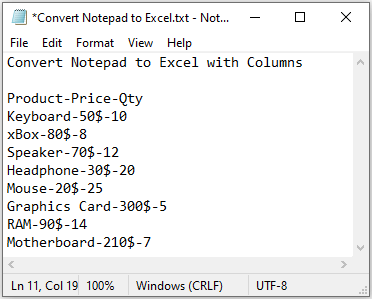
Co-dhùnadh
Gu h-aithghearr , ionnsaichidh tu a h-uile dòigh air Notepad no Text File fhosgladh ann an Excel le colbhan às deidh dhut a dhol tron artaigil seo. Sàbhalaidh seo tòrr ùine dhut a chionn 's nach eil, dh' fhaodadh tu an dàta a ghluasad on Notepad no Text File agad le làimh. Ma tha beachdan no fios air ais sam bith eile agad, feuch an roinn thu iad sa bhogsa bheachdan. Cuidichidh seo mi gus mo artaigil a tha ri thighinn a neartachadh.

